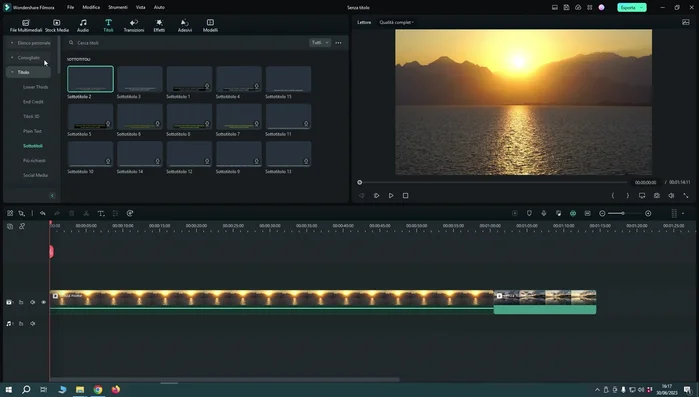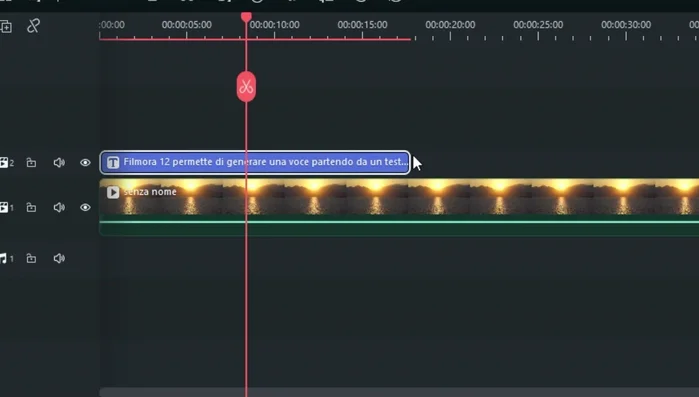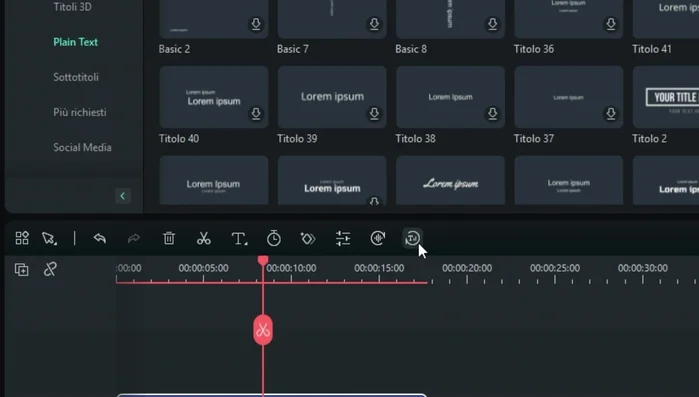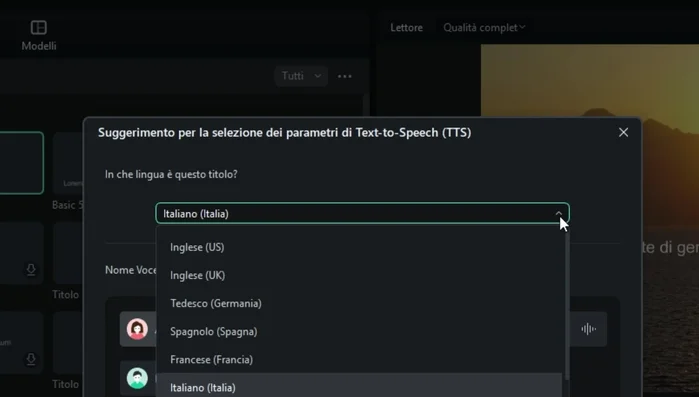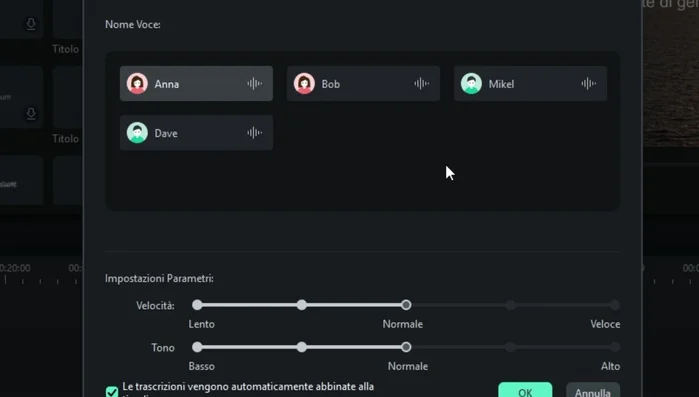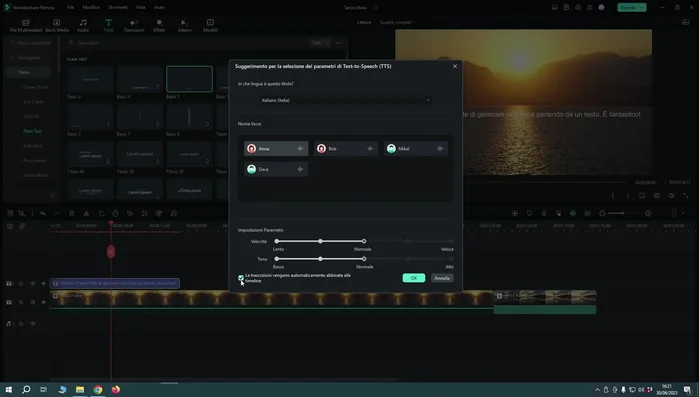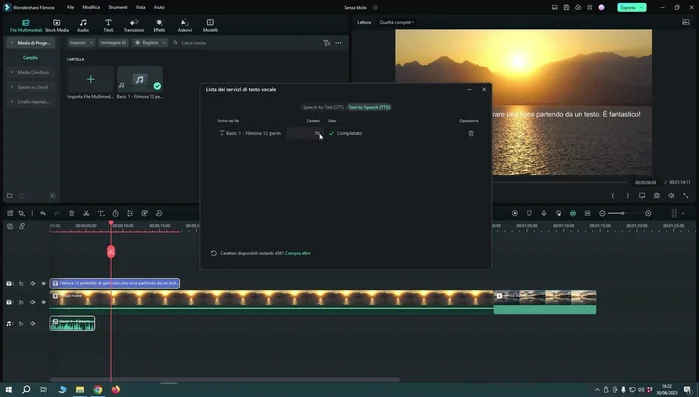Want to add professional voiceovers to your Filmora 12 projects without hiring a voice actor? This complete guide reveals how to effortlessly transform text into speech using Filmora 12's built-in features and external tools. Learn step-by-step instructions, explore different voice options, and master the art of text-to-speech for captivating video creations. Let's get started!
Istruzioni Passo dopo Passo
-
Preparazione del Testo
- Inserire il testo in Filmora 12. Puoi utilizzare titoli preesistenti, creare nuovi titoli o importare sottotitoli.

Preparazione del Testo -
Selezione del Testo e Attivazione Text-to-Speech
- Selezionare il blocco di testo.
- Nella barra degli strumenti, cliccare su "Text to Speech".


Selezione del Testo e Attivazione Text-to-Speech -
Configurazione delle Impostazioni Vocali
- Nella finestra che si apre, selezionare la lingua (italiano, francese, tedesco, spagnolo, ecc.).
- Scegliere la voce desiderata tra le opzioni disponibili (maschili e femminili).
- Regolare la velocità e il tono della voce secondo le proprie preferenze.
- Abilitare l'opzione per abbinare automaticamente la trascrizione alla timeline.




Configurazione delle Impostazioni Vocali -
Avvio della Conversione
- Cliccare su "Ok" per avviare la conversione del testo in voce.

Avvio della Conversione
Tips
- Controllare il numero di caratteri disponibili prima di iniziare la conversione. È possibile acquistare pacchetti aggiuntivi se necessario.
- Utilizzare questa funzione per creare versioni del video in diverse lingue, rendendolo più accessibile.
- Sperimentare con diverse voci, velocità e toni per trovare la combinazione più adatta al tuo video.
Common Mistakes to Avoid
1. Audio di bassa qualità
Motivo: Impostazioni audio errate o utilizzo di un testo troppo lungo possono portare a un audio distorto o poco chiaro.
Soluzione: Regola le impostazioni audio di Filmora 12 e suddividi il testo in parti più piccole per una migliore qualità.
2. Sintesi innaturale
Motivo: La scelta di una voce o un'intonazione inappropriate può rendere la narrazione robotica e poco coinvolgente.
Soluzione: Sperimenta con diverse voci e impostazioni di intonazione per trovare quella più adatta al tuo progetto.
3. Mancanza di sincronizzazione
Motivo: Problemi di sincronizzazione tra testo e audio possono rendere difficile la comprensione del messaggio.
Soluzione: Assicurati che il tempo di elaborazione del testo-in-voce sia adeguato e regola manualmente la sincronizzazione se necessario.
FAQs
Filmora 12 offre voci in diverse lingue? Come posso cambiarla?
Sì, Filmora 12, tramite l'integrazione con servizi esterni o plugin (se disponibili), offre solitamente diverse opzioni linguistiche per il text-to-speech. Per cambiare lingua, controlla le impostazioni del motore di text-to-speech utilizzato (es. nelle preferenze del plugin o del servizio). La disponibilità di lingue dipende dal motore scelto.